Zlyhanie pri pokuse o skopírovanie zavádzacích súborov v systéme Windows 11/10
Ak sa vám zobrazí chybové hlásenie – Zlyhanie pri pokuse o skopírovanie zavádzacích súborov(Failure when attempting to copy boot files) , tento príspevok vám môže pomôcť problém vyriešiť. BCDBoot je pomôcka príkazového riadka, ktorá sa používa na konfiguráciu spúšťacích súborov, takže keď zapnete počítač, vie, odkiaľ má zaviesť systém alebo kde sa nachádza Windows . Nástroj sa používa aj na opravu systémového oddielu alebo opravu zavádzacej ponuky a tiež na nastavenie počítača na spustenie z virtuálneho pevného disku.
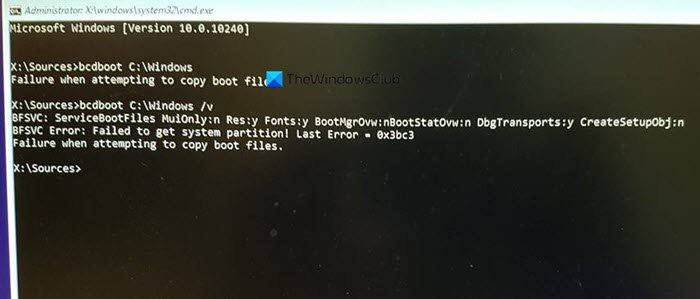
Zlyhanie pri pokuse o skopírovanie zavádzacích súborov
Existuje niekoľko známych spôsobov, ako problém vyriešiť, a niekedy môže byť problém spôsobený rozdielom medzi UEFI alebo BIOSom(BIOS) . Uistite sa, že to nasleduje niekto, kto vie, ako technicky spravovať veci na počítači-
- Nastavte oddiel ako aktívny
- Skontrolujte, či máte BIOS alebo UEFI
- Opravte MBR alebo ho znova vytvorte
Scenár je taký, že sa pokúšate skopírovať zavádzacie súbory buď do aktívneho oddielu na primárnom pevnom disku, alebo sa pokúšate vytvoriť spúšťacie položky na USB kľúči alebo oddiele. Robiť to, zlyháva. Ak existuje niečo iné, čo spôsobuje problém, potom je lepšou voľbou použitie príkazu na opravu.
1] Nastavte oddiel ako aktívny
Oblasť, na ktorú sa bude súbor kopírovať, musí byť aktívna. Keď sa počítač spustí, najprv vyhľadá aktívny oddiel a potom vyhľadá zavádzacie súbory. Pomocou nasledujúceho príkazu nastavte oddiel ako aktívny pomocou nástroja diskpart. Tento príkaz môžete použiť z Advanced Recovery alebo zo samotného Windowsu(Windows) , keď to robíte pre USB disk.
diskpart select disk 0 list partition select partition Z active exit
Keď spustíte príkaz list partition, poznačte si číslo oblasti, kde je nainštalovaný Windows . Vo vyššie uvedenom príkaze je Z oblasť, kde je k dispozícii systém Windows(Windows) . Potom spustite príkaz bcdboot na skopírovanie súborov.
2] Skontrolujte, či máte BIOS alebo UEFI
Veľa vecí závisí od toho, či máte UEFI alebo BIOS . Keď spustíte rozšírené obnovenie, príkaz je predvolene nastavený na prácu s ním. Ak teda spustíte systém BIOS , ale v príkaze uvádzate UEFI(UEFI) , bude to mať za následok uvedenú chybu.
Mnoho z nás jednoducho skopíruje príkaz a spustí ho, ale toto sú menšie veci, ktoré sú dôležité. Ak teda dôjde k nejasnostiam a nie ste si istí, či ide o počítač, tj UEFI alebo Legacy , použite nasledujúci príkaz.
bcdboot c:\windows /s Z: /f ALL
Tu Z je písmeno zväzku systémového oddielu a na to sa musí použiť /s. Možnosť /f je pre typ firmvéru. Ak ste si istí, môžete použiť systém BIOS(BIOS) alebo EFI .
3] Opravte MBR a znova vytvorte BCD

Ak narazíte na toto a neurobili ste nič, len ste zapli laptop, potom je to pravdepodobne bootovací záznam, ktorý potrebuje opravu. Ak chcete problém vyriešiť, môžete opraviť MBR(fix the MBR) a prebudovať BCD(Rebuild BCD) . Dá sa to urobiť spustením rozšírenej obnovy pomocou zavádzacieho média Windows 10.
V rozšírenej obnove(Advanced Recovery) vyberte položku Troubleshoot > Advanced > Command Prompt . A vykonajte nasledujúce jeden po druhom. Opraví sa sám a systém Windows(Windows) sa spustí normálne.
bootrec /fixmbr bootrec /fixboot bootrec /scanos bootrec /rebuildbcd
Odporúčame tiež zálohovať MBR(backup MBR) alebo vytvoriť disk na obnovenie systému. (System Recovery Disk.)V prípade, že sa niečo podobné stane, nemusíte bežať po obnovovacom disku systému Windows(Windows Recovery Disk) . Ak chcete vytvoriť disk na obnovenie systému v systéme Windows(Windows) , vyhľadajte „ RecoveryDrive.exe “ a postupujte podľa pokynov sprievodcu.
MBR Backup & HDHacker sú dva freeware, ktoré vám môžu pomôcť zálohovať a obnoviť MBR & Boot Sector .
Dúfam, že sa vám príspevok dal ľahko sledovať a problém sa vám podarilo vyriešiť pomocou chybového hlásenia.
Related posts
Systém Windows sa zasekol na uvítacej obrazovke
Inštalácii BitLocker sa nepodarilo exportovať ukladací priestor BCD (Boot Configuration Data).
Keď sa Windows 11/10 nespustí, odinštalujte aktualizáciu kvality alebo funkcií
Verzia operačného systému nie je kompatibilná s Oprava spustenia
Naformátujte jednotku USB ako jednu oblasť FAT: Boot Camp Assistant
Oprava chyby 1962, na počítačoch so systémom Windows 11/10 sa nenašiel žiadny operačný systém
Premenujte alebo zmeňte názov OS v Správcovi zavádzania systému Windows
Jednotka, na ktorej je nainštalovaný systém Windows, je uzamknutá pre systém Windows 10
Ako zaviesť systém Windows do firmvéru UEFI alebo BIOS
Obnovte, opravte, opravte hlavný zavádzací záznam (MBR) v systéme Windows 11/10
Ako zmeniť predvolený operačný systém; Zmeňte predvolené nastavenia zavádzania
Vysvetlenie rozšírených možností zavádzania v MSCONFIG v systéme Windows 11/10
Čo je to Boot Sector Virus a ako im predchádzať alebo ich odstrániť?
Zmeňte text ponuky zavádzania pri dvojitom zavádzaní rovnakej verzie systému Windows
Vytvorte MultiBoot USB Flash Drive pomocou YUMI Multiboot USB Creator
Ako zaviesť alebo opraviť počítač so systémom Windows pomocou inštalačného média
Pevný disk sa nezobrazuje v ponuke zavádzania
Ako zmeniť logo zavádzania systému Windows pomocou HackBGRT
Ako opraviť Start PXE over IPv4 v systéme Windows 11/10
Chyba 0211: Klávesnica sa nenašla na počítači so systémom Windows 10
